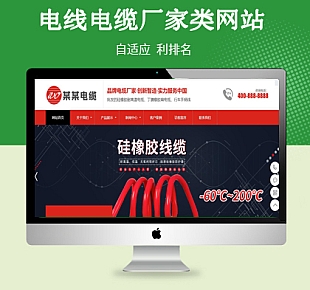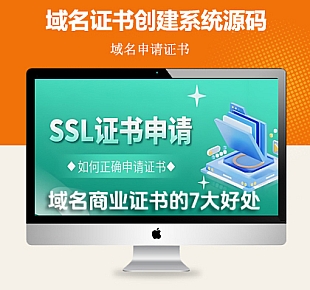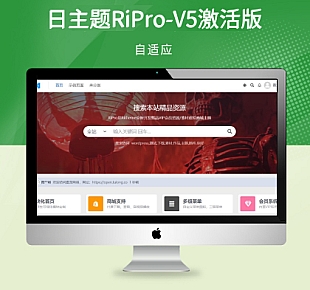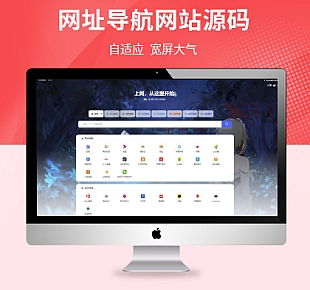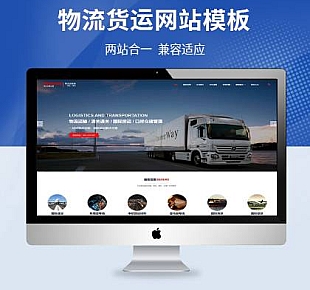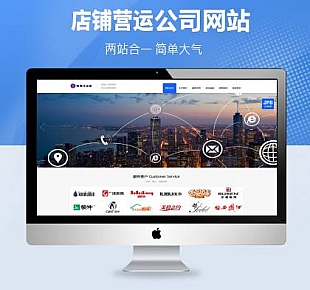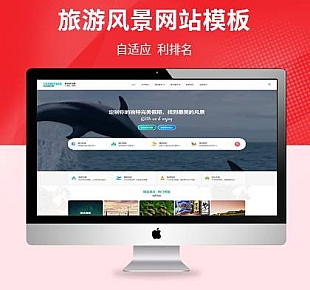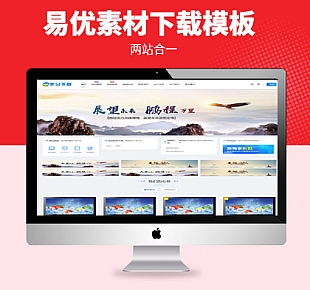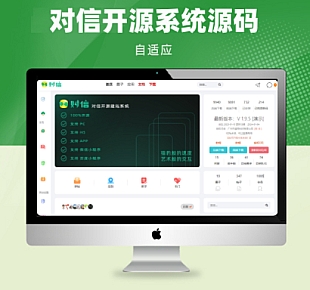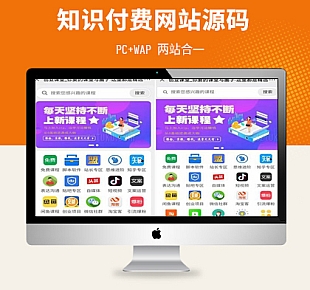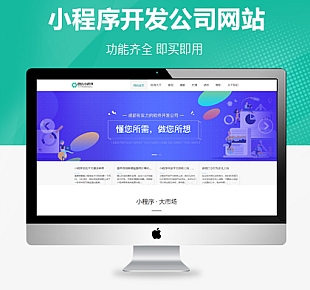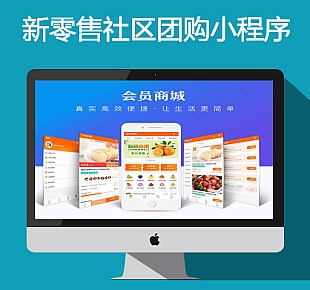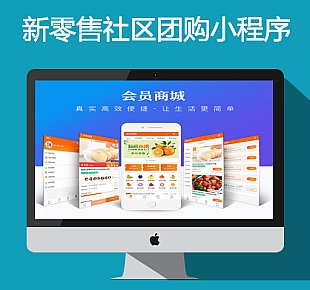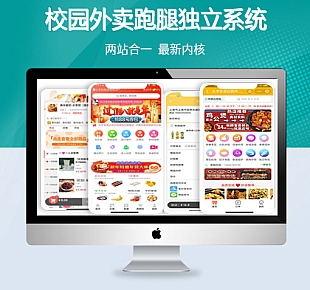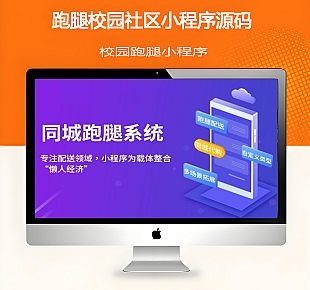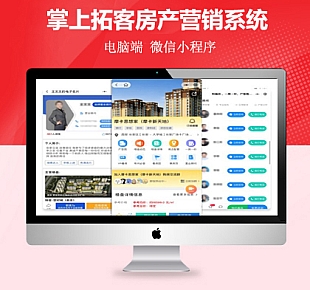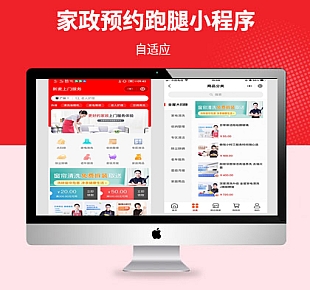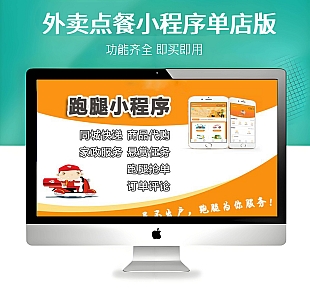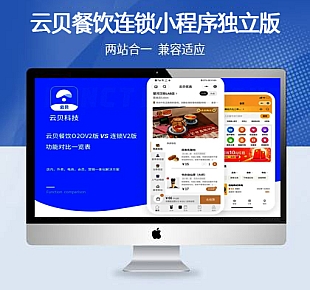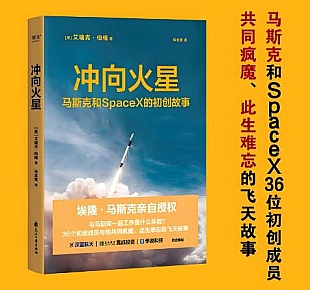问答社区
织梦cms系统安装,设置伪静态HML教程详细步骤
以下是织梦CMS系统的安装详细步骤:
1. 下载织梦CMS系统安装包:
- 访问织梦官方网站(http://www.dedecms.com/),找到并下载最新版本的织梦CMS系统安装包。
2. 解压安装包:
- 使用解压工具(如WinRAR)将下载的安装包解压到您的本地计算机中。
3. 上传文件:
- 将解压后的文件上传至您的Web服务器。您可以使用FTP工具(如FileZilla)将文件上传到您的服务器的网站目录下(通常是public_html或www目录)。
4. 创建数据库:
- 登录您的服务器控制面板,创建一个新的MySQL数据库,并记下数据库名称、用户名和密码。
5. 打开织梦CMS安装向导:
- 在浏览器中输入您的网站地址,后跟“/install”(例如:http://yourdomain.com/install)来打开织梦CMS的安装向导。
6. 设置安装环境:
- 在安装向导中,选择您的语言和时区,并点击“下一步”。
7. 配置数据库:
- 在数据库配置页面,输入您在步骤4中创建的数据库信息,包括数据库主机、数据库名称、用户名和密码。点击“测试数据库连接”,确保数据库连接正常后,点击“下一步”。
8. 创建管理员账户:
- 在管理员账户设置页面,输入您的管理员账户信息,包括管理员用户名、密码和邮箱。点击“下一步”。
9. 安装完成:
- 等待安装过程完成,系统将自动安装织梦CMS,并生成一个安装成功的提示页面。
10. 清除安装文件:
- 在安装完成后,为了确保网站安全,您需要手动删除织梦CMS安装文件夹中的“install”目录和“data”目录。
11. 访问您的网站:
- 输入您的网站地址,在浏览器中访问您刚刚安装的织梦CMS系统。
要设置织梦CMS系统的伪静态HTML,您可以按照以下步骤进行操作:
1. 确认服务器支持URL重写:
- 首先,请确保您的服务器已经启用了URL重写功能。您可以联系您的服务器管理员或者查看服务器相关文档,确认是否支持URL重写。
2. 开启伪静态功能:
- 登录织梦CMS的后台管理界面。
- 在左侧菜单中选择“系统”,然后点击“全局参数设置”。
- 在全局参数设置页面,选择“网站信息”选项卡。
- 找到“启用伪静态”选项,将其设置为“开启”。
- 点击“保存”以保存设置。
3. 配置URL规则:
- 在织梦CMS的后台管理界面,选择“系统” -> “URL规则管理”。
- 在URL规则管理页面,您可以自定义URL的规则。
- 根据您的需求,设置相应的URL规则。例如,将动态的URL转换为静态的HTML格式。
4. 生成静态文件:
- 在织梦CMS的后台管理界面,选择“系统” -> “更新首页缓存”。
- 点击“更新首页缓存”按钮,系统将会重新生成静态的HTML文件。
5. 配置服务器重写规则:
- 如果您的服务器是Apache服务器,您可以在服务器的根目录下找到.htaccess文件。在该文件中,您可以添加重写规则,以将动态URL转换为静态URL。
- 如果您的服务器是Nginx服务器,您可以在Nginx的配置文件中添加相应的重写规则。
请注意,具体的伪静态设置方法可能会因服务器类型和版本而有所不同。建议您根据您的具体情况参考织梦CMS的官方文档或者咨询服务器管理员,以确保正确地设置伪静态HTML。
以上是设置织梦CMS系统伪静态HTML的一般步骤。祝您成功设置伪静态并优化您的网站性能!如有进一步问题,请随时向我提问。
这些是织梦CMS系统的安装详细步骤。请按照上述步骤逐步操作,如果有任何问题,请随时提问。